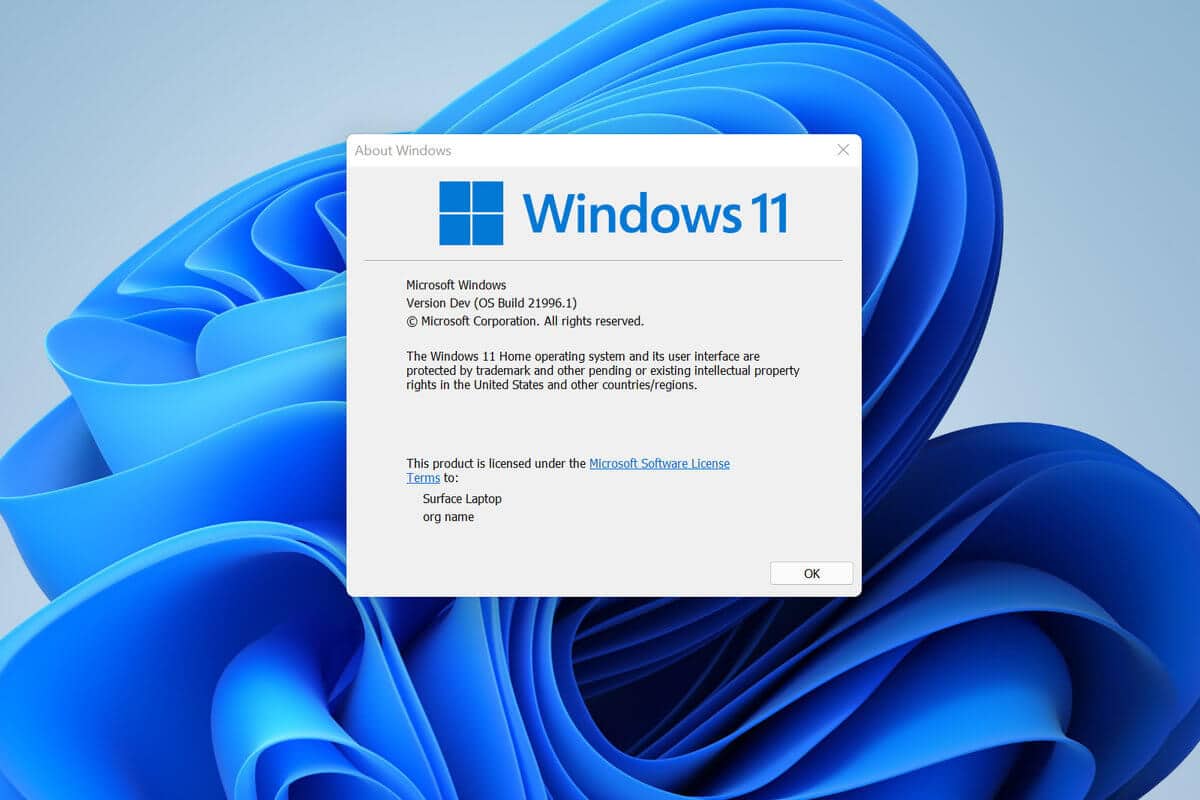336
创建一个Windows 11备份可以防止数据丢失。有几个选项可用于简单的数据备份。
使用OneDrive创建Windows 11备份
创建Windows 11备份的最简单方法是使用OneDrive。微软为每个用户提供了一定的云存储配额,这也可以用于备份你的本地数据。这种方法也是微软推荐的,但只有当你有一个微软账户时才能使用。你只需几个步骤就可以为备份准备好你的电脑:
- 在键盘上,使用 “Windows按钮和I “的快捷方式,导航到 “设置 “应用程序。
- 导航到 “账户”,选择 “Windows备份 “项。
- 在 “Windows备份 “选项卡中,激活 “记住我的应用程序 “和 “保存我的设置 “的滑动开关,。
- 在 “OneDrive文件夹同步 “下,现在按 “设置同步 “的按钮.
- 在下一个屏幕上,你可以选择要备份的文件夹,并通过点击 “开始备份 “开始这一过程。你在这些文件夹中创建的新数据将来也会被备份。
- 在Windows任务栏的通知区域,你可以点击小的云朵符号来显示同步的进度。
通过系统还原创建一个Windows 11备份
你也可以使用系统还原来创建Windows 11的备份。这是对整个系统进行备份的经典方法。这样,如果你的电脑在某个时候开始出现问题,你可以回到较早的时间点,那时错误还没有出现。按照这些步骤来备份你的数据:
- 点击Windows按钮,在搜索中输入 “创建还原点”。从搜索结果中,选择项目。
- 在现在打开的 “系统属性 “窗口中,导航到 “计算机保护 “标签,然后到 “配置… “字段。
- Under “Restore settings” click on “Activate computer protection” and confirm the change by clicking on “Apply”.
- 回到 “计算机保护 “选项卡,点击 “创建…… “项,开始备份过程。
- 如果你的系统出现错误,你可以通过 “计算机保护 “选项卡触发 “系统还原”,并选择备份点。
- 如果你想依靠第三方软件进行Windows 11的备份,可以使用Aomei Backupper、EaseUS Todo Backup Free或Macrium Reflect Free等工具。